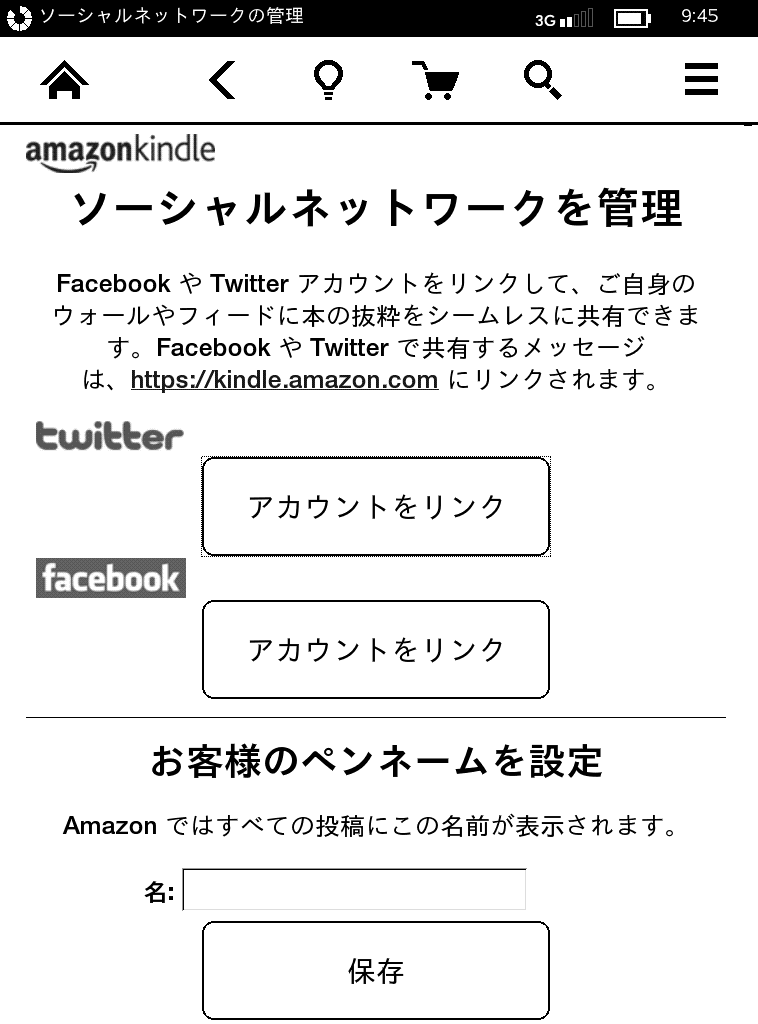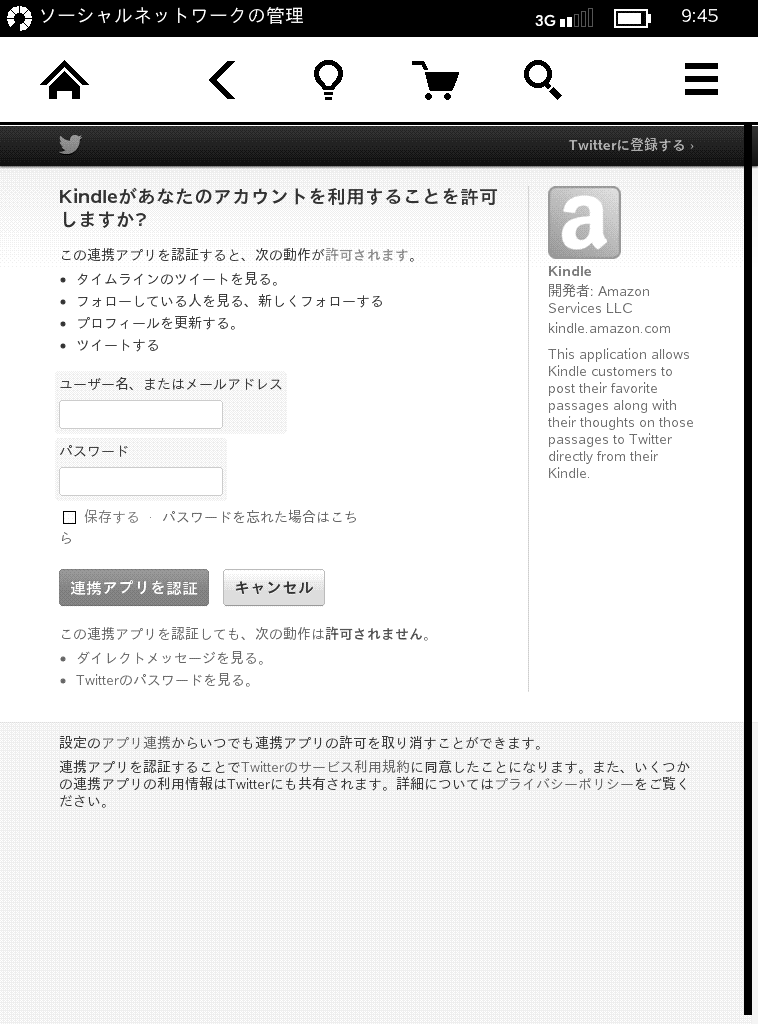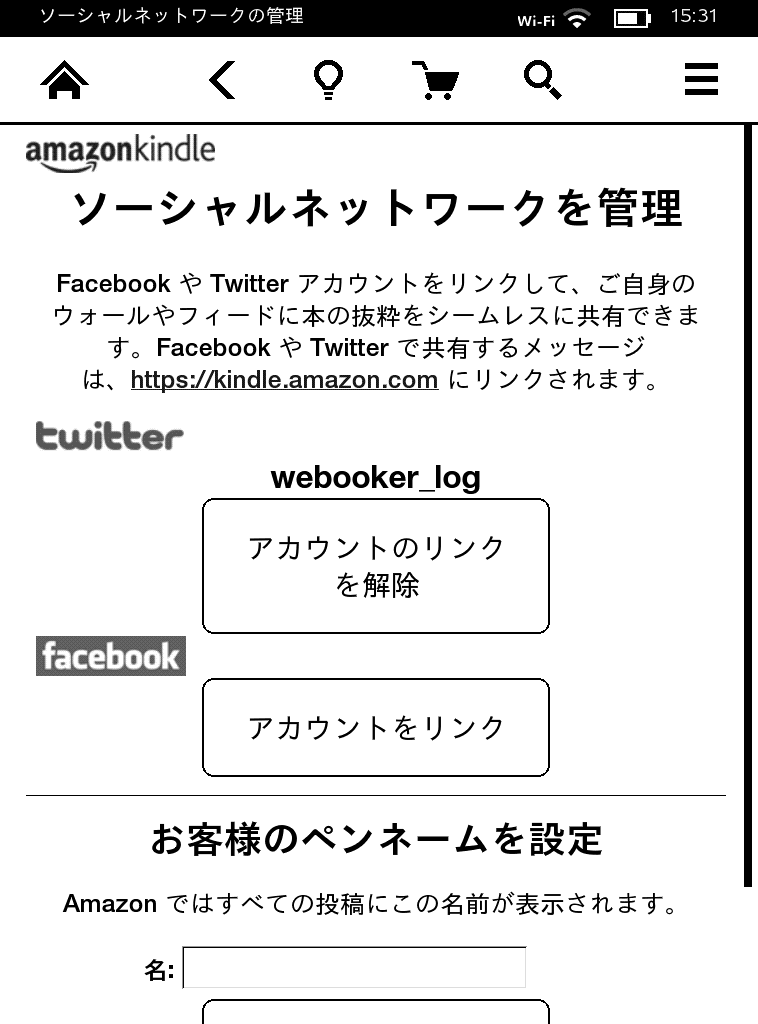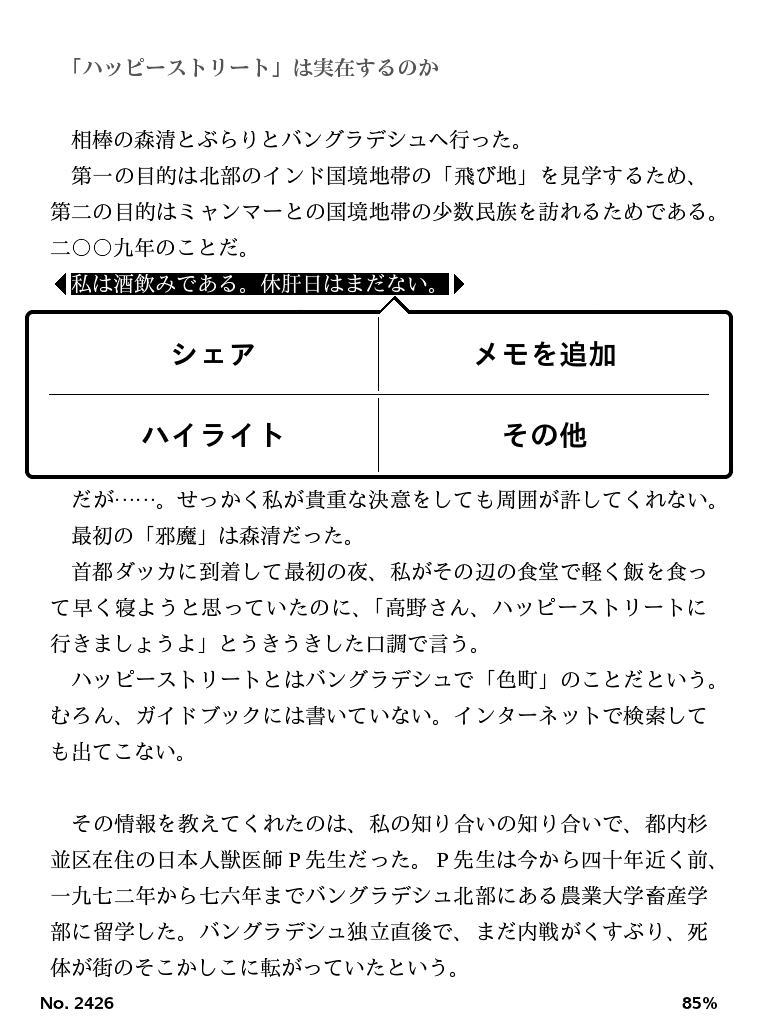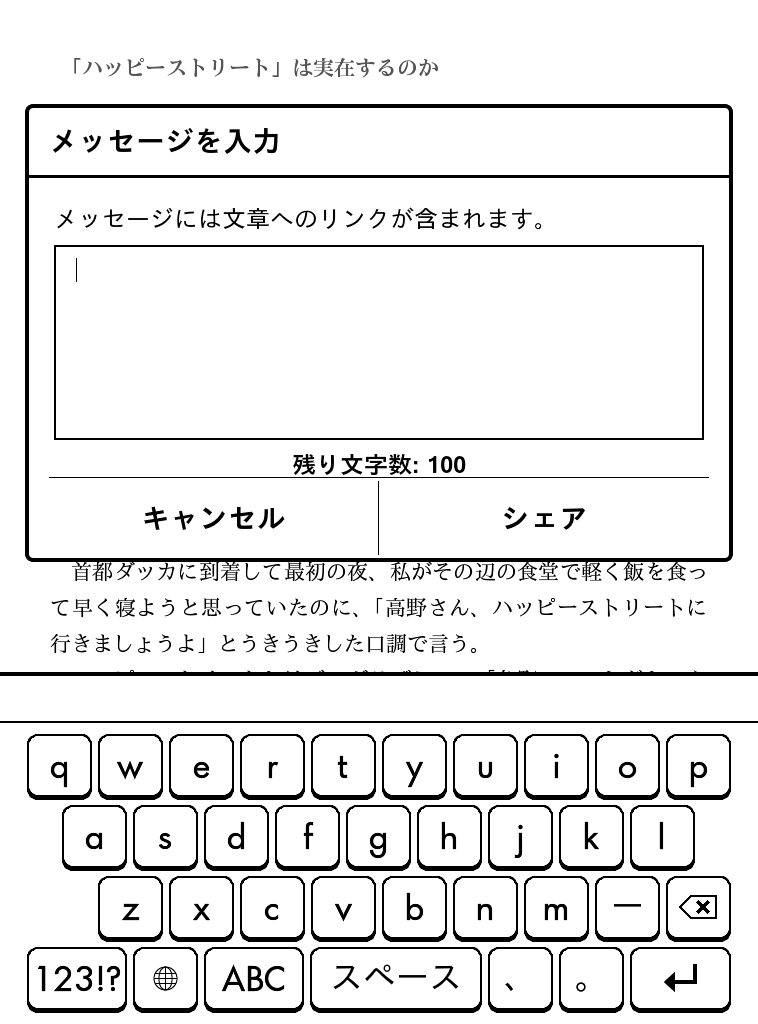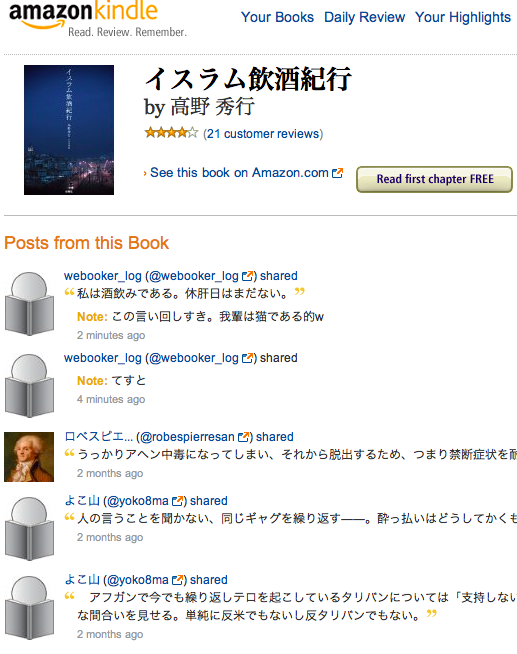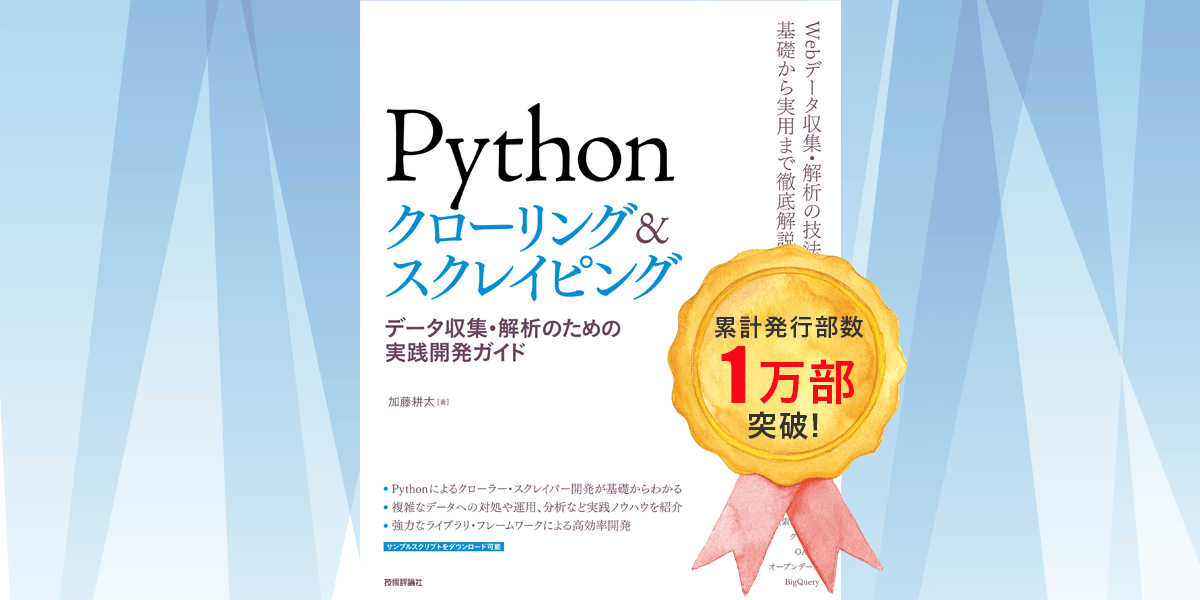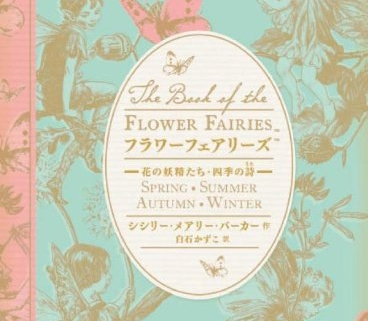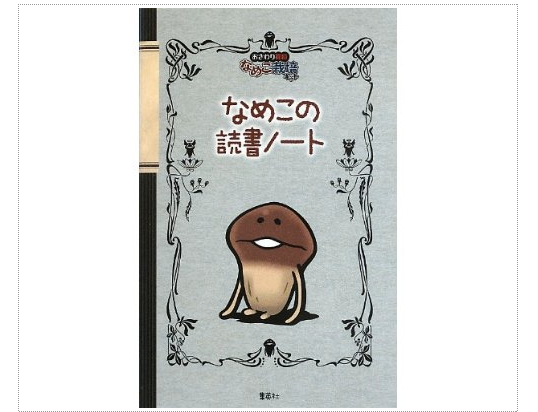Kindle Paperwhite (3G)のシェア機能(Twitter,Facebook)を使ってみた
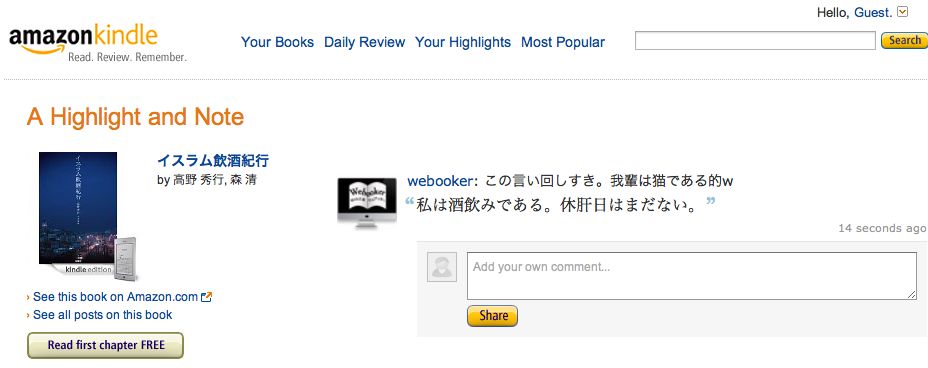
Kindleのシェア機能を使ってみました
気にはなっていたものの、使ったことがなかったので設定してみました。Kindleのソーシャルサービスとの連携は、TwitterとFacebookのみ可能です。
まずはアカウント連携から
右上にある「三」みたいなボタンをタップし、「設定」を選択します。
次に、「読書オプション」→「ソーシャルネットワーク」をタップ。
それぞれの「アカウントをリンク」をタップして、設定開始です。今回はTwitterをリンクしてみました。TwitterのIDとパスワードを入力し、「連携アプリを認証」をタップ。
すると、Twitterの欄に@webooker_logが表示されました。ここまででソーシャルネットワークの設定は完了。あとは実際に使ってみるだけです。
ソーシャルネットワークにシェアしてみましょう
早速、本文をハイライトし、「シェア」を選択。本文ハイライトの方法は、iPhoneなどで本文を選択する方法と同じです。選択したい箇所の冒頭にしばらく指をおいておき、画面がちょっと瞬くような感じがしたらドラッグしてきます。選択ミスしても修正ができますので思い切ってやりましょう。
メッセージを入力することもできます。メッセージの中には、自動的に後述のURLリンクが含まれます。
こちらが、実際のツイート。URLリンクがありますね。Kindleからのツイート、とありますが、Kindleのリンク先がAmazon.com(アメリカのアマゾン)になっていますw(これって変えられないのでしょうか。)
URLをクリックすると、Amazonのページへのリンクになっていました。こちらもAmazon.comのページに繋がりました…。なんで日本版にならないんだろう。
本の下にある、”See all posts on this book”(この本の全てのポストを見る)をクリックしてみましょう。
すると、他の人のシェア内容も見えます。どんな箇所をシェアしたのかが分かるので面白いですね。
ちなみに、Facebookも併せて設定している場合は、同時に2つのソーシャルネットワークへ投稿されます。どちらか1つだけを都度選べたらいいのですが、そういった設定は見当たりませんでした。私はTwitterだけに投稿したいので、Facebookの連携は解除しています。